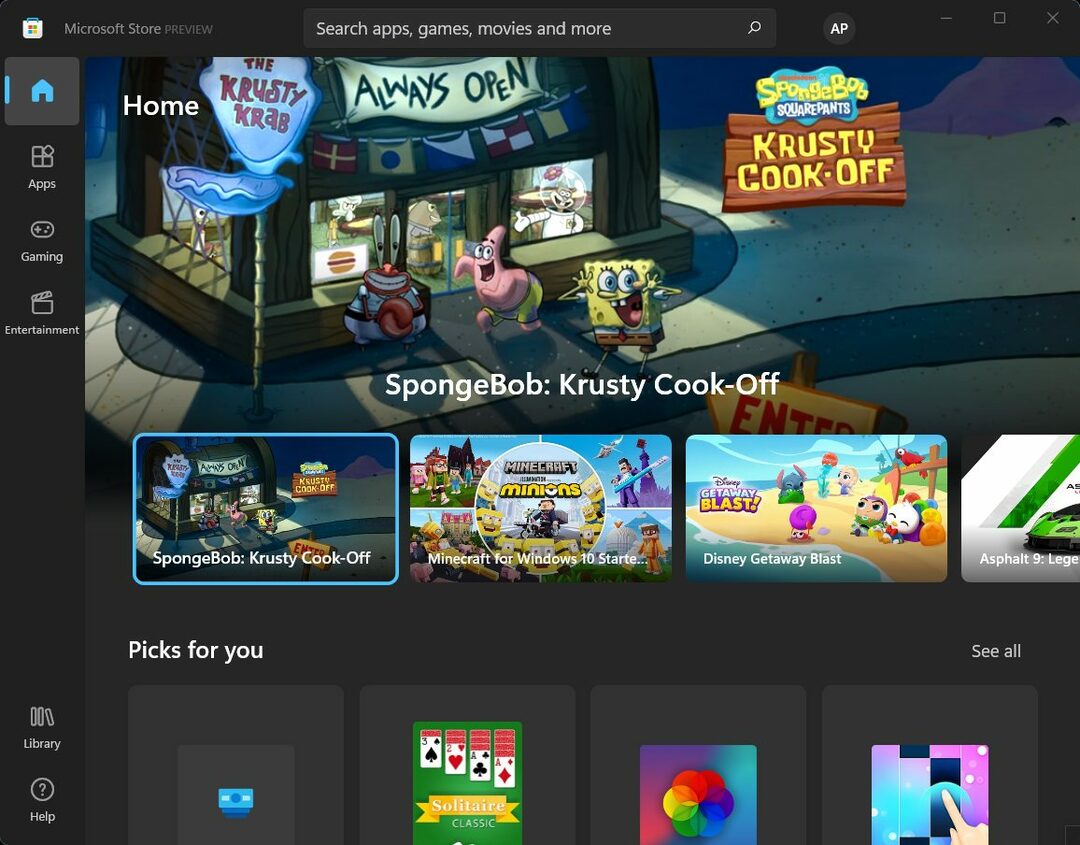- Ak v systéme Windows 11 chýba ovládací panel NVIDIA, môže to byť spôsobené zastaranými ovládačmi.
- Ako prvé riešenie by ste mali skontrolovať, či je panel skrytý.
- Prípadne preinštalujte a aktualizujte ovládač grafickej karty.
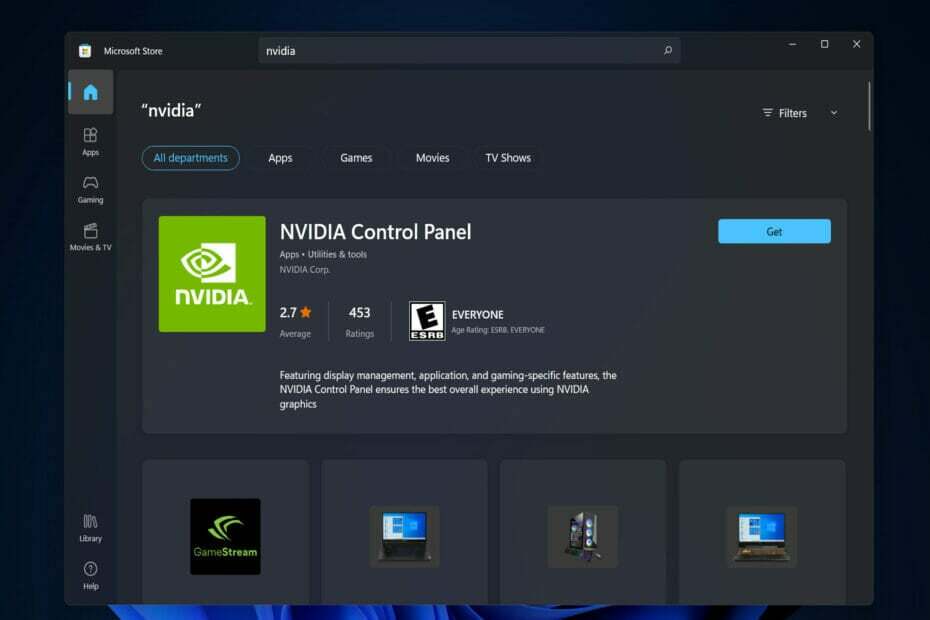
XINŠTALUJTE KLIKNUTÍM NA STIAHNUŤ SÚBOR
Tento softvér udrží vaše ovládače v prevádzke, čím vás ochráni pred bežnými chybami počítača a zlyhaním hardvéru. Skontrolujte teraz všetky svoje ovládače v 3 jednoduchých krokoch:
- Stiahnite si DriverFix (overený súbor na stiahnutie).
- Kliknite Spustite skenovanie nájsť všetky problematické ovládače.
- Kliknite Aktualizujte ovládače získať nové verzie a vyhnúť sa poruchám systému.
- DriverFix stiahol 0 čitateľov tento mesiac.
Niekoľko používateľov grafických kariet NVIDIA uviedlo, že v systéme Windows 11 chýba ovládací panel NVIDIA. Existuje niekoľko možných príčin, vrátane chybný ovládač grafickej karty, zastaraný softvér, chýbajúce podkľúče a hodnoty registra alebo sem-tam náhodné chyby.
Okrem toho, že panel poskytuje kontrolu nad nastaveniami grafického ovládača NVIDIA, umožňuje vám tiež pristupovať a používať ďalšie nástroje NVIDIA, ktoré ste mohli mať nainštalované vo svojom systéme.
Odporúča sa, aby ste si stiahli a nainštalovali ovládací panel NVIDIA do svojho zariadenia hneď, ako to budete mať získali potrebné ovládače na obsluhu grafickej karty.
Použitie tohto softvéru je výhodné najmä pre tých, ktorí pracujú s 3D aplikáciami alebo sú zanietení Windows hráči. Pri používaní tohto programu môžete ísť do veľkých podrobností o tom, ako váš systém spracováva prvky vykresľovania.
Pokračujte, keď uvidíme, ako opraviť chýbajúci ovládací panel NVIDIA v systéme Windows 11 hneď, ako uvidíme, na čo sa používa.
Na čo sa používa ovládací panel NVIDIA?
Jedna vec, ktorú majú všetky grafické karty GeForce spoločnú, je ovládací panel NVIDIA, ktorý sa nachádza takmer na každom počítači s týmto GPU.
Pomocou tejto zdanlivo bezvýznamnej zbierky začiarkavacích políčok, posúvačov a rozbaľovacích ponúk môžete najviac z vašej grafickej karty alebo si okrem iného prispôsobte vzhľad hry podľa svojich presných špecifikácií veci.
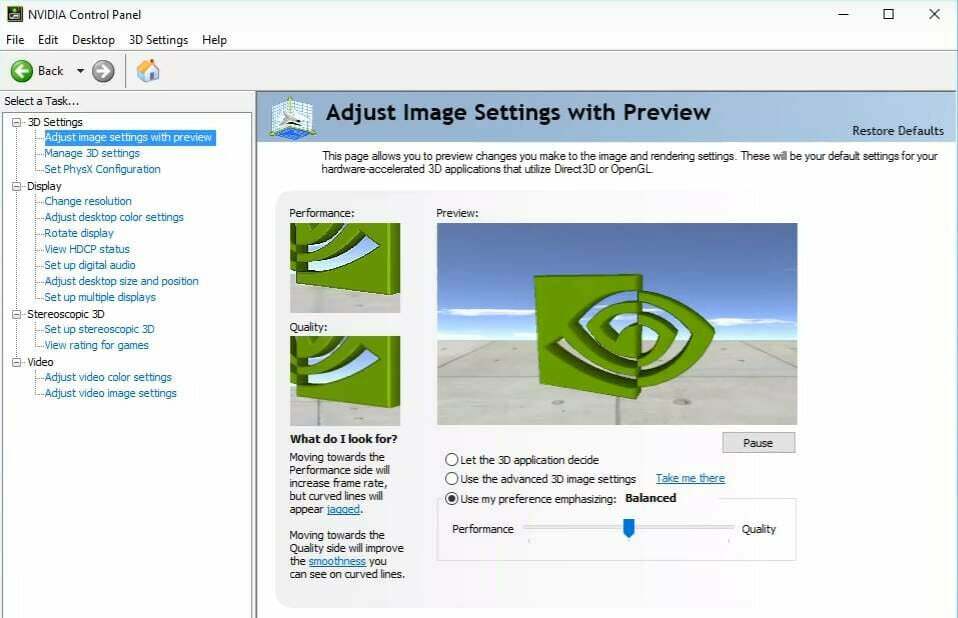
S niekoľkými jednoduchými vylepšeniami môžete dramaticky zlepšiť vizuálny vzhľad hier, ako aj zabezpečiť ich plynulejší chod. Technológiu G-Sync od Nvidie môžete nakonfigurovať tak, aby fungovala v hrách aj na pracovnej ploche počítača.
Môžete doladiť vyhladzovanie a ďalšie špecifické nastavenia pre jednotlivé hry alebo môžete použiť globálne nastavenia mať vplyv na všetko, čo práve hráte.
Pochopenie toho, čo tieto nastavenia robia a kde ich nájdete, však môže byť ťažké, preto je dôležité pochopiť, ktorým sekciám ovládacieho panela venovať pozornosť.
Ako už bolo povedané, prejdime na zoznam riešení. Všimnite si, že môžu riešiť aj ovládací panel NVIDIA, ktorý chýba v probléme so systémom Windows 10.
Čo môžem urobiť, ak v systéme Windows 11 chýba ovládací panel NVIDIA?
1. Uistite sa, že nie je skrytý
- Stlačte tlačidlo Windows + R na klávesnici, aby ste otvorili nový Bežať box a typ ovládanie v.
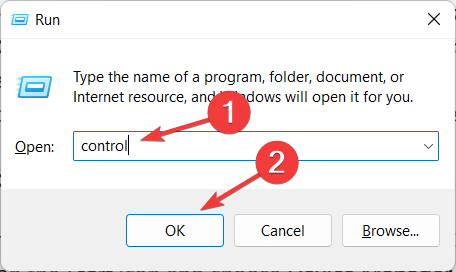
- V pravom hornom rohu pod Zobraziť podľa: vybrať Veľké ikony.
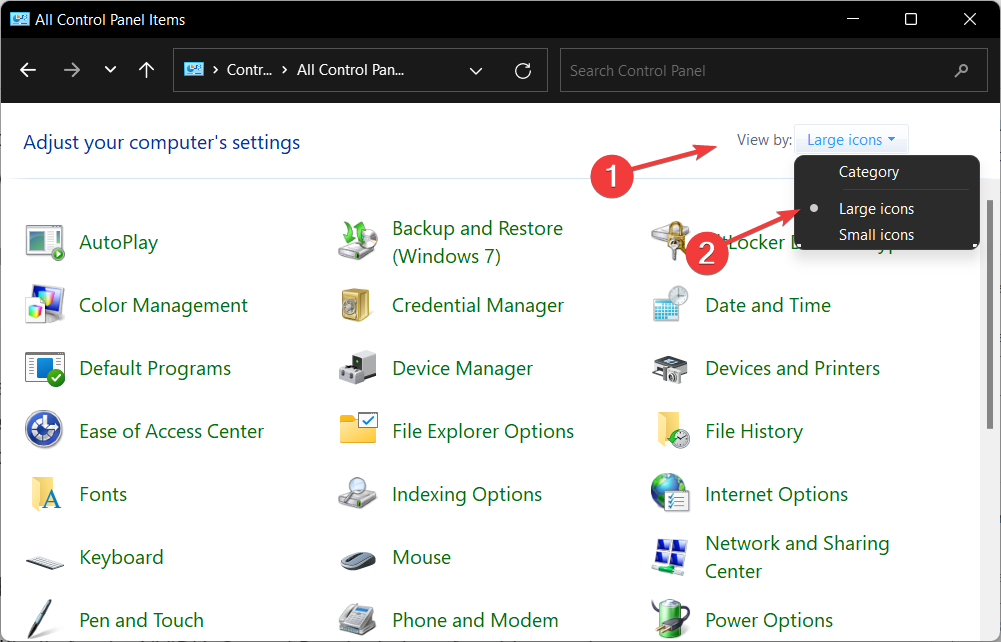
- Vyberte Ovládací panel NVIDIA a potom umiestnite kurzor myši nad Desktop možnosť skontrolovať Pridať kontextovú ponuku pracovnej plochy možnosť. Toto by malo vyriešiť problém s chýbajúcimi nastaveniami zobrazenia na ovládacom paneli NVIDIA.
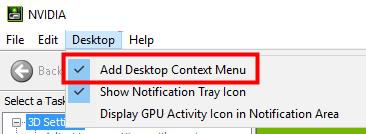
- Kliknite pravým tlačidlom myši na pracovnú plochu a zistite, či sa teraz zobrazí ovládací panel NVIDIA.
Je možné, že váš ovládací panel NVIDIA bol skrytý systémom Windows počas inovácie z a predchádzajúcu verziu alebo že bola skrytá softvérom, ktorý neúmyselne zmenil grafiku nastavenie.
2. Aktualizujte ovládače grafickej karty
- Kliknite pravým tlačidlom myši na Štart ikonu a vyberte si Správca zariadení.
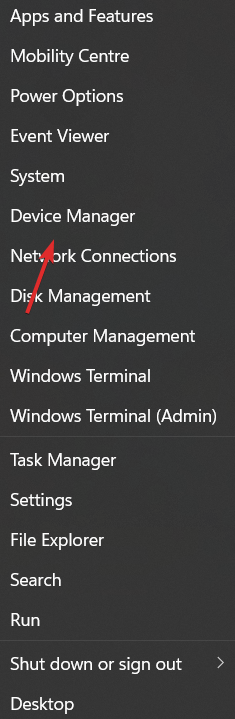
- Ďalej kliknite na Zobrazovacie adaptéry a kliknite pravým tlačidlom myši na ovládač NVIDIA. Nakoniec si vyberte Aktualizujte ovládač a postupujte podľa pokynov na obrazovke.
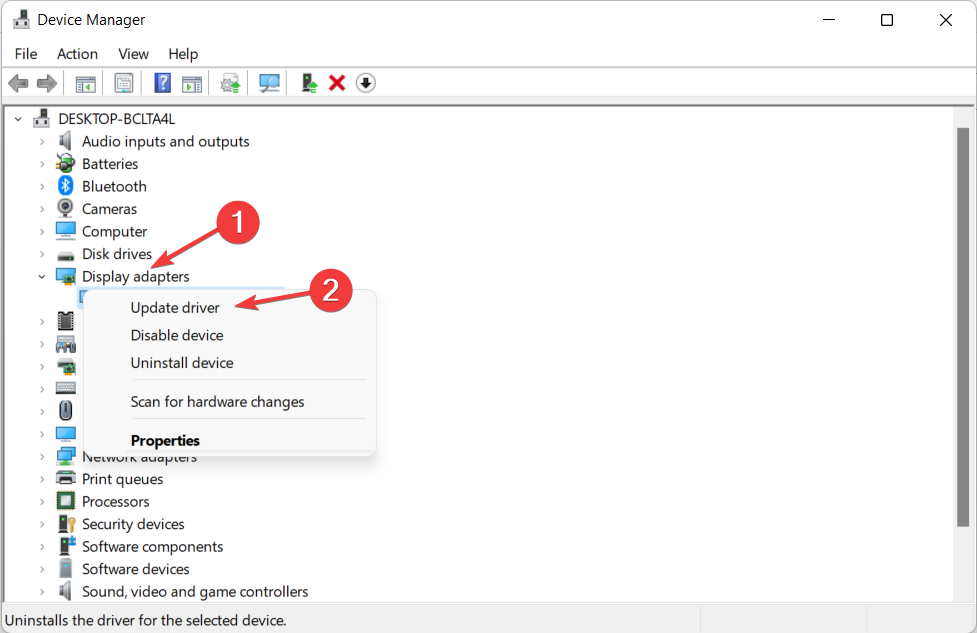
Tip odborníka: Niektoré problémy s počítačom je ťažké vyriešiť, najmä pokiaľ ide o poškodené úložiská alebo chýbajúce súbory systému Windows. Ak máte problémy s opravou chyby, váš systém môže byť čiastočne poškodený. Odporúčame vám nainštalovať Restoro, nástroj, ktorý naskenuje váš stroj a zistí, v čom je chyba.
Kliknite tu stiahnuť a začať s opravou.
Ovládací panel NVIDIA väčšinou zmizne, pretože používate nesprávny grafický ovládač alebo je zastaraný. V dôsledku toho by ste mali skontrolovať, či váš grafický adaptér používa najnovší ovládač a v prípade potreby ho aktualizovať.
Ako alternatívu máte k dispozícii riešenie šetriace čas, ktoré vám pomôže nainštalovať alebo aktualizovať ľubovoľný ovládač vo vašom operačnom systéme Windows 11.
Pomocou nástroja na aktualizáciu ovládačov, napr DriverFix najprv skontroluje systém, či neobsahuje zastarané alebo chýbajúce ovládače a pristúpi k ich automatickej aktualizácii.
Navyše môže aktualizovať ovládače grafickej karty jednotlivo alebo hromadne vybrať všetky zastarané ovládače na aktualizáciu.
⇒ Získajte DriverFix
3. Preinštalujte ovládače grafickej karty
- Upozorňujeme, že toto riešenie funguje špeciálne pre ovládací panel NVIDIA, ktorý chýba po aktualizácii ovládača. Kliknite pravým tlačidlom myši na Štart ikonu a vyberte si Správca zariadení.
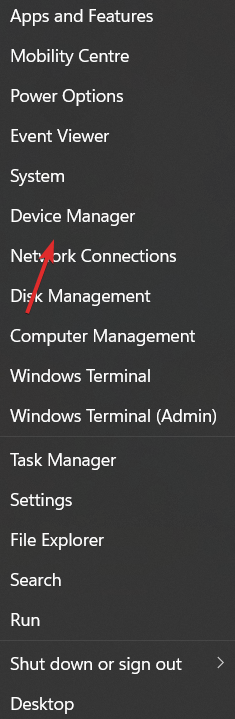
- Tu rozbaľte Zobrazovacie adaptéry kliknite pravým tlačidlom myši na ovládač NVIDIA a vyberte si Odinštalovať zariadenie.

- Reštartujte počítač, aby sa automaticky preinštaloval ovládač, a kliknite pravým tlačidlom myši na pracovnú plochu, aby ste skontrolovali, či chyba nezmizla.
- Ovládací panel NVIDIA pre Windows 10
- Ovládací panel NVIDIA sa neotvára? Vyskúšajte tieto opravy
- Ovládací panel NVIDIA zobrazuje iba nastavenia 3D [Opravené]
4. Stiahnite si ho z obchodu Microsoft Store
- Otvor Funkcia Windows Search kliknutím na ikonu lupy na paneli úloh a potom zadajte Microsoft Store vnútri.
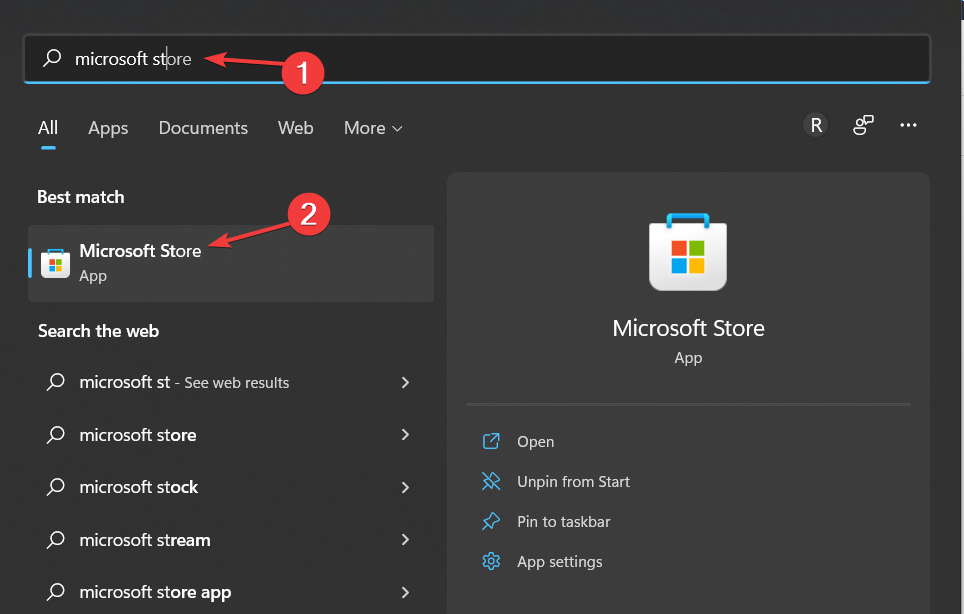
- Po otvorení aplikácie napíšte Ovládací panel NVIDIA vo vyhľadávacom paneli a kliknite na horný výsledok.
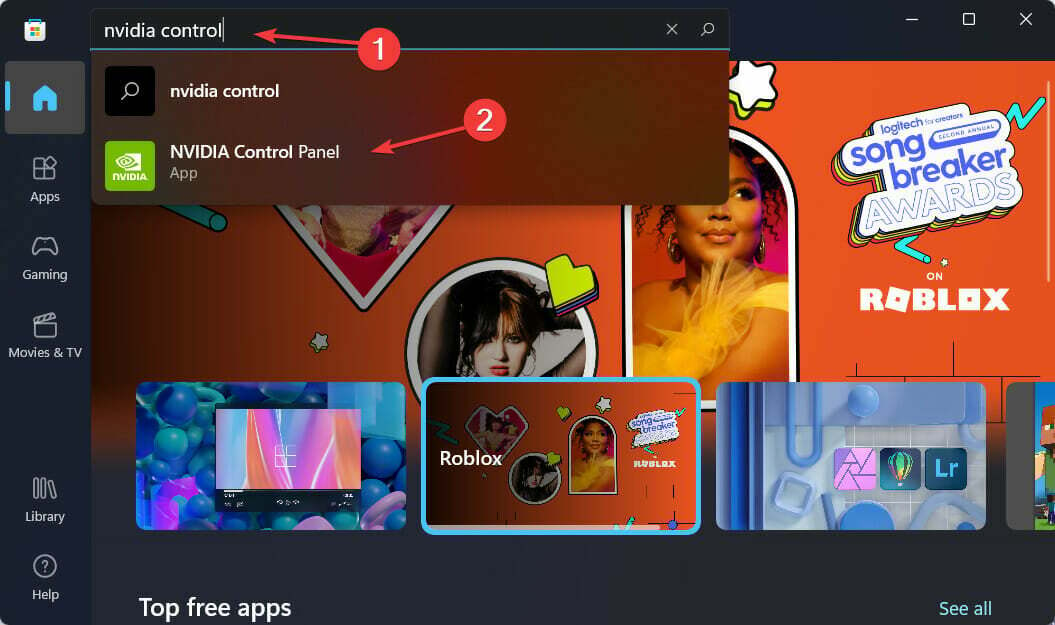
- Nakoniec zasiahnite Získajte tlačidlo a pokračujte v procese inštalácie.
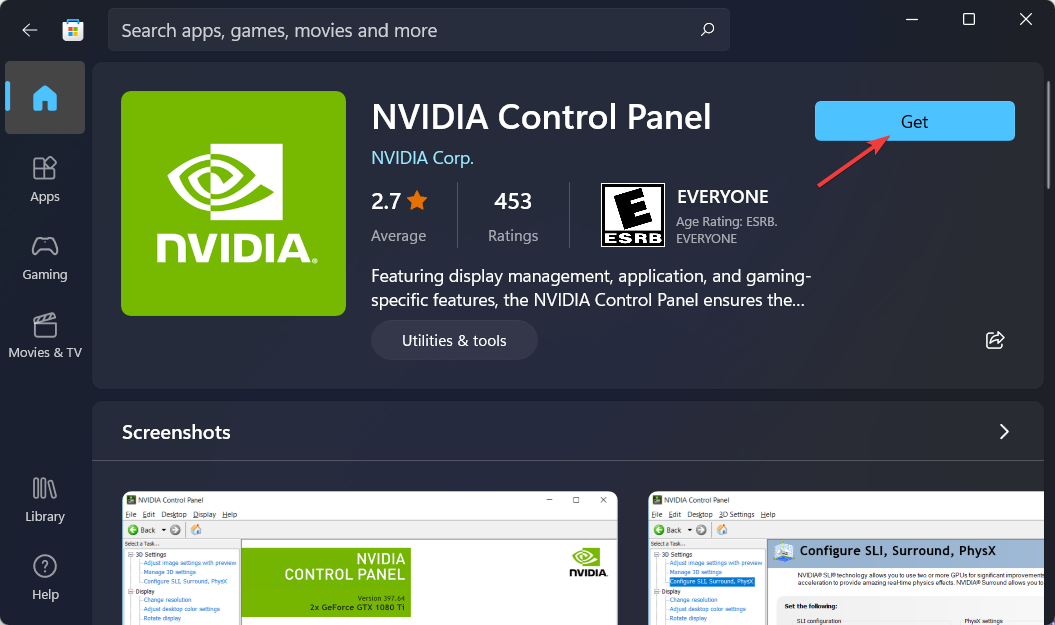
5. Reštartujte služby NVIDIA
- Ak chcete nájsť chýbajúce možnosti ovládacieho panela NVIDIA, podržte tlačidlo Windows a R tlačidlá a typ services.msc vnútri.
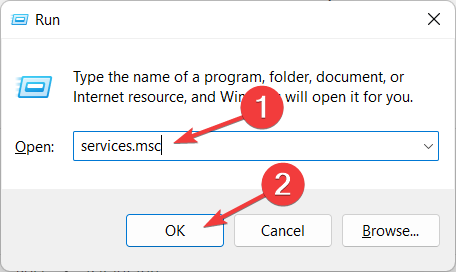
- V zozname služieb vyhľadajte tie, ktoré začínajú NVIDIA, a vyberte ich kliknutím pravým tlačidlom myši na každú z nich Reštart.
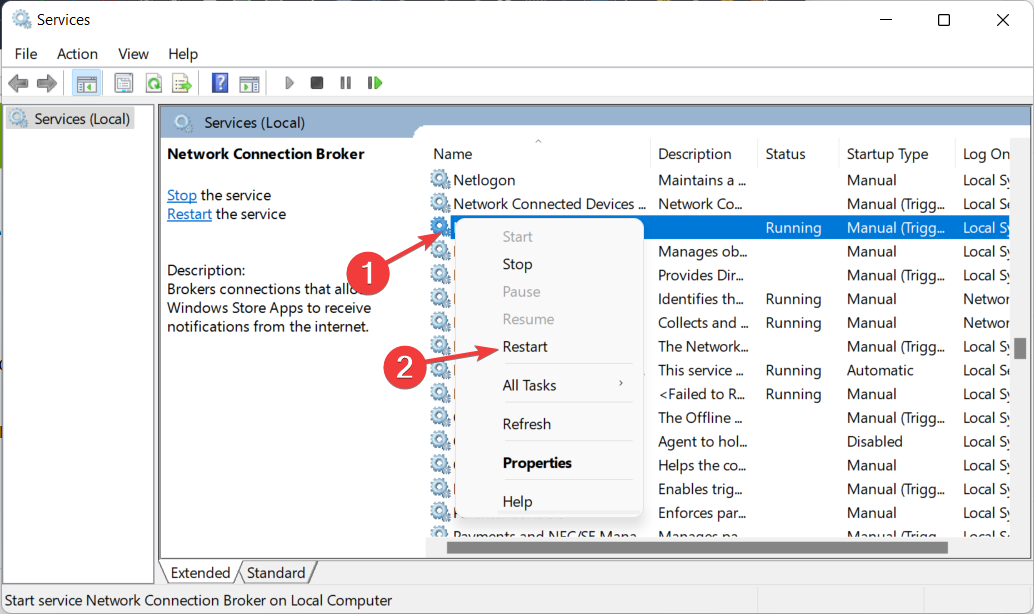
- Ak niektorá zo služieb nie je spustená, stlačte tlačidlo Štart tlačidlo.
V prípade počítačových hráčov, ktorí používajú grafickú kartu NVIDIA, je veľká šanca, že poznáte buď ovládací panel NVIDIA alebo GeForce Experience.
Používatelia si tieto dva programy často zamieňajú a pýtajú sa, ktorý je najlepší nástroj na ovládanie nastavení grafiky a ako ich používať spolu.
Ovládací panel aj GeForce Experience môžete použiť na ovládanie a úpravu rôznych nastavení grafiky, ako aj na aktualizovať ovládače a vykonať ďalšie vylepšenia výkonu.
Ak chcete získať ďalšie informácie, pozrite si našu príručku o tom, čo robiť, ak áno nie je možné stiahnuť ovládací panel NVIDIA.
Prípadne sa pozrite na ako opraviť časté zlyhania alebo zastavenia v ovládacom paneli NVIDIA a znova začnite upravovať nastavenia hardvéru.
Bol pre vás tento návod užitočný? Neváhajte a povedzte nám, čo si myslíte v sekcii komentárov nižšie. Vďaka za prečítanie!
 Stále máte problémy?Opravte ich pomocou tohto nástroja:
Stále máte problémy?Opravte ich pomocou tohto nástroja:
- Stiahnite si tento nástroj na opravu počítača na TrustPilot.com hodnotené ako skvelé (sťahovanie začína na tejto stránke).
- Kliknite Spustite skenovanie nájsť problémy so systémom Windows, ktoré by mohli spôsobovať problémy s počítačom.
- Kliknite Opraviť všetko na opravu problémov s patentovanými technológiami (Exkluzívna zľava pre našich čitateľov).
Používateľ Restoro stiahol 0 čitateľov tento mesiac.